Iepriekš starpliktuves funkcija sistēmā Windows varēja saglabāt tikai kopētu tekstu, taču kopš Windows 10 pēdējā atjauninājuma 2018. gada oktobrī tā var saglabāt arī kopētus attēlus. Tātad būtībā starpliktuve tagad var saglabāt vairākus kopētus tekstus un attēlus. Tas noved pie starpliktuves vēstures pārslodzes un konfidenciālu datu atklāšanas atklātībā. Lai saglabātu konfidenciālu datu konfidencialitāti, varat izslēgt starpliktuves vēsturi. Kā? Paskatīsimies.
Lūk, kā jūs varat atspējot starpliktuves vēsturi operētājsistēmā Windows 10.
1. risinājums: Izslēdziet starpliktuves vēsturi iestatījumu rūtī
1. solis - Datorā dodieties uz pogu Sākt, noklikšķiniet uz tās, lai atvērtu izvēlni. Atrodi Iestatījumi opcija virs Jauda pogu un noklikšķiniet uz tās, lai atvērtu Iestatījumi lietotne.
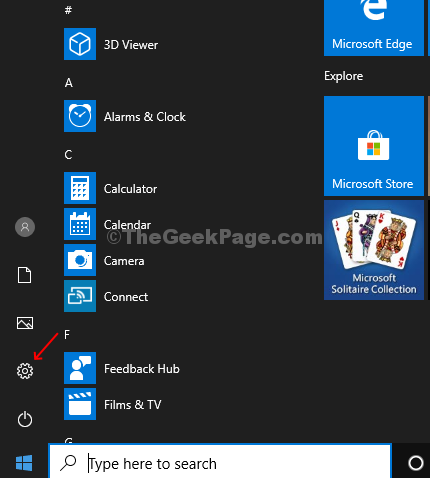
2. solis - Opciju sarakstā atrodiet Sistēma un noklikšķiniet uz tās.

3. solis - Ritiniet uz leju, lai kreisās puses rūtī atrastu iespēju Starpliktuve. Paneļa labajā pusē varat atrast iespēju Starpliktuves vēsture, kas pēc noklusējuma ir ieslēgta. Izslēdziet to, lai atspējotu starpliktuves vēstures funkciju.
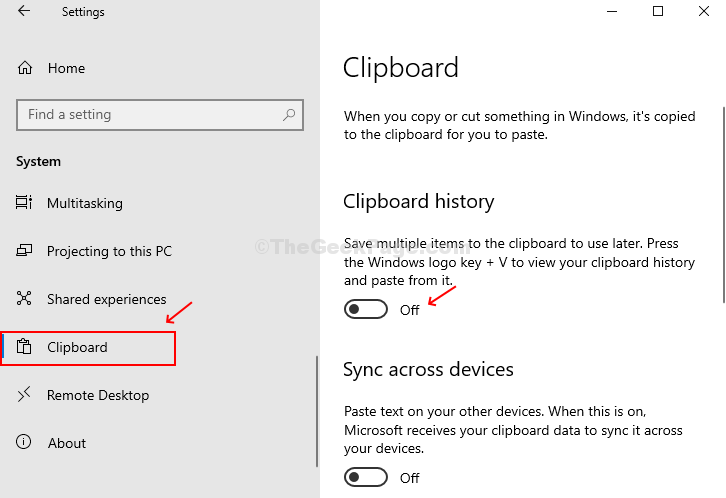
2. risinājums: Izslēdziet starpliktuves vēsturi no reģistra redaktora
1. solis - Nospiediet Windows + R tastatūrā, lai atvērtu palaišanas lodziņu, ierakstiet Regedit un sit labi lai atvērtu reģistra redaktora logu.

2. solis - Nokopējiet un ielīmējiet zemāk esošo ceļu zem reģistra redaktora, lai pārietu uz sistēmas logu.
HKEY_LOCAL_MACHINE \ SOFTWARE \ Policies \ Microsoft \ Windows \ System
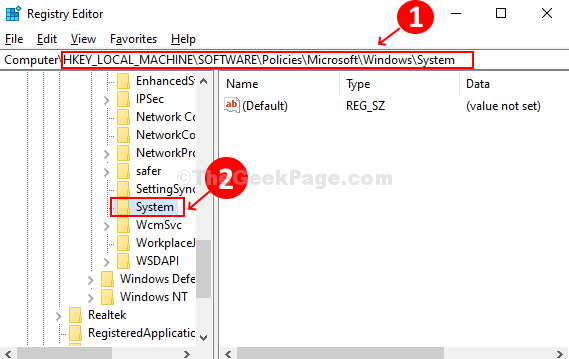 3. solis - Ar peles labo pogu noklikšķiniet uz tukšās vietas loga labajā pusē, noklikšķiniet uz Jauna> DWORD (32 bitu) vērtība.
3. solis - Ar peles labo pogu noklikšķiniet uz tukšās vietas loga labajā pusē, noklikšķiniet uz Jauna> DWORD (32 bitu) vērtība.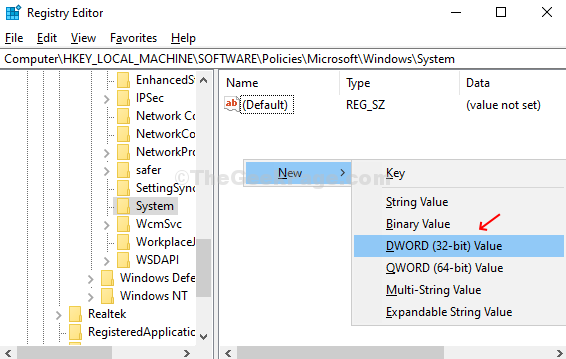
4. solis - Nosauciet jaunizveidoto DWORD vērtību kā AllowClipboardHistory. Veiciet dubultklikšķi uz tā un mainiet Vērtība laukā līdz 0 un nospiediet labi. Tādējādi tiks izslēgta starpliktuves vēstures funkcija.

Restartējiet datoru, lai izmaiņas būtu efektīvas. Šīs izmaiņas iezīmē starpliktuves vēstures funkciju sadaļā Iestatījumi. Lai to atkal ieslēgtu, ir jāizdzēš AllowClipboardHistory ieraksts zem reģistra redaktora.


